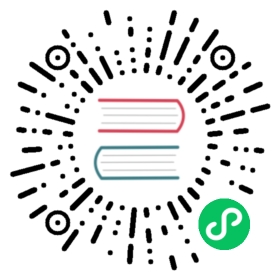入门
本教程介绍了如何创建一个新的 ASP.NET Core MVC web . 配置并运行它.
设置你的开发环境
创建第一个项目之前,需要正确的设置你的开发环境.
预先要求
你需要安装以下工具:
Visual Studio 2019 (v16.4+) for Windows / Visual Studio for Mac.1
Yarn v1.20+ (not v2) 2 或 npm v6+ (与Node一起安装)
1 只要支持.NET Core和ASP.NET Core,就可以使用其他编辑器代替Visual Studio. ↩
2 Yarn v2 的工作方式不同,不受支持. ↩
安装ABP CLI
ABP CLI是一个命令行页面,用于自动执行一些基于ABP的应用程序的常见任务.
ABP CLI是ABP框架一个免费开源的工具.
你需要使用以下命令安排ABP CLI:
dotnet tool install -g Volo.Abp.Cli
如果你已经安装,你可以使用以下命令更新到最新版本:
dotnet tool update -g Volo.Abp.Cli
创建新项目
本文假设你使用 MVC / Razor Pages 做为UI框架 Entity Framework Core 做为数据库提供程序,对于其它选项,你可以更改文档顶部的首选项.
使用ABP CLI创建一个新项目
使用ABP CLI的 new 命令创建新项目:
abp new Acme.BookStore --mobile react-native
- 此命令还会在解决方案文件夹内创建一个React Native移动应用程序. 如果你不想要它,可以安全地删除它或从
abp new命令中删除--mobile react-native选项, 以使其完全不包含在解决方案中.
你可以使用不同级别的命令空间; 例如. BookStore, Acme.BookStore or Acme.Retail.BookStore.
ABP CLI 命令 & 选项
ABP CLI文档涵盖了ABP CLI的所有可用命令和选项. 本文档使用应用程序启动模板创建新的Web应用程序. 有关其他模板,请参见ABP启动模板文档.
或者,您可以从ABP Framework网站中选择”直接下载”选项卡创建新的解决方案.
解决方案结构
创建项目后你会有以下解决方案目录和文件:
在Visual Studio中打开 .sln 文件时,将看到以下解决方案结构:
关于解决方案中的项目
根据你的UI,数据库和其他选项,你的解决方案的结构可能略有不同.
该解决方案具有分层结构(基于Domain Driven Design), 并包含配置好的的单元&集成测试项目.
集成测试项目已配置为可与 EF Core & SQLite 内存 database同时使用.
请参阅应用程序模板文档详细了解解决方案结构.
创建数据库
连接字符串
检查 .Web 项目下 appsettings.json 文件中的 链接字符串:
"ConnectionStrings": {"Default": "Server=localhost;Database=BookStore;Trusted_Connection=True"}
该解决方案配置为Entity Framework Core与MS SQL Server一起使用. EF Core支持各种数据库提供程序,因此你可以使用任何受支持的DBMS. 请参阅Entity Framework集成文档了解如何切换到另一个DBMS.
数据库连接字符串
查看.Web项目下appsettings.json文件中的 连接字符串:
{"ConnectionStrings": {"Default": "Server=localhost;Database=BookStore;Trusted_Connection=True"}}
解决方案使用 Entity Framework Core 和 MS SQL Server. EF Core支持各种数据库提供程序,因此你可以根据实际需要使用其他DBMS. 如果需要,请更改连接字符串.
应用迁移
该解决方案使用Entity Framework Core Code First 迁移. 你需要应用迁移来创建数据库,有两种方法迁移数据库.
使用DbMigrator应用程序应用迁移
该解决方案包含一个控制台应用程序(在此示例中名为Acme.BookStore.DbMigrator),可以创建数据库,应用迁移和初始化数据. 它对开发和生产环境都很有用.
.DbMigrator项目有自己的appsettings.json. 因此,如果你更改了上面的连接字符串,则还应更改此字符串.
右键单击.DbMigrator项目并选择 设置为启动项目:
按F5(或Ctrl + F5)运行应用程序. 它将具有如下所示的输出:
使用EF Core Update-Database命令
Ef Core具有Update-Database命令, 可根据需要创建数据库并应用挂起的迁移. 右键单击.Web项目并选择设置为启动项目:
右键单击.Web项目并选择设置为启动项目:
打开包管理器控制台(Package Manager Console), 选择.EntityFrameworkCore.DbMigrations项目作为默认项目并运行Update-Database命令:
这将基于配置的连接字符串创建新数据库.
使用
.DbMigrator工具是建议的方法, 因为它能初始化初始数据能够正确运行Web应用程序.如果你只是使用
Update-Database命令,你会得到一个空数据库,所以你无法登录到应用程序因为数据库中没有初始管理用户. 不需要种子数据库时,可以在开发期间使用Update-Database命令. 但是使用.DbMigrator应用程序会更简单,你始终可以使用它来迁移模式并为数据库添加种子.
运行应用程序
最后确保 .Web 是启动项目,运行应用程序后会在你的浏览器打开一个 login 页面.
在Visual Studio中使用Ctrl+F5(而不是F5)运行应用,如果你不用于调试,这会减少启动时间.
输入用户名 admin,密码 1q2w3E* 登录到应用程序,应用程序已经启动并执行,你可以基于此启动模板开始开发应用程序.
移动开发
当你创建一个新的应用程序时. 可以添加-m react-native选项以在解决方案中包含 react-native项目. 这是一个基础的React Native启动模板,用于开发与基于ABP的后端集成的移动应用程序.
请参阅”React Native入门“文档了解如何配置和运行React Native应用程序.